লেখক:
Peter Berry
সৃষ্টির তারিখ:
12 জুলাই 2021
আপডেটের তারিখ:
1 জুলাই 2024

কন্টেন্ট
".Exe" এক্সটেনশানযুক্ত ফাইলগুলিকে এক্সিকিউটেবল বা এক্সই ফাইল বলা হয়। এগুলি উইন্ডোজ অপারেটিং সিস্টেমগুলির মধ্যে একটি সাধারণ ফাইল ফর্ম্যাটগুলির মধ্যে একটি, এগুলি অ্যাপ্লিকেশন সফ্টওয়্যার ইনস্টল বা চালাতে ব্যবহৃত হয়। EXE ফাইলগুলি প্যাকেজিং এবং ছোট স্ক্রিপ্ট বা ম্যাক্রো বিতরণের জন্যও ব্যবহৃত হয় কারণ তারা ব্যবহারকারীদের তাদের কাজগুলিকে একটি ফাইলে ভেঙে মাপ সঙ্কুচিত করতে দেয়। উইন্ডোজে একটি এক্সই ফাইল ফাইল খোলার বিষয়টি খুব সোজা, তবে ম্যাকের জন্য একটি এক্সই খোলা কিছুটা জটিল। বিকল্পভাবে, আপনি EXE ফাইলটি বের করতে পারেন।
পদক্ষেপ
পদ্ধতি 3 এর 1: খুলুন EXE ফাইল (উইন্ডোজ)
এটি খুলতে EXE ফাইলটি ডাবল ক্লিক করুন। এক্সই ফাইলটি উইন্ডোজে একটি এক্সিকিউটেবল যা একটি প্রোগ্রাম হিসাবে চালানোর জন্য ডিজাইন করা হয়। যে কোনও EXE ফাইল খুলতে ডাবল ক্লিক করুন।
- আপনি যদি ইন্টারনেট থেকে EXE ফাইলটি ডাউনলোড করেন, আপনি এটি খুলতে চান কিনা তা নিশ্চিত করতে আপনাকে জিজ্ঞাসা করা হবে। অজানা উত্স থেকে কোনও EXE ফাইল খোলার বিষয়ে সতর্ক থাকুন কারণ এটি ভাইরাস ছড়ানোর একটি সাধারণ উপায়। ইমেল সংযুক্তি থেকে ডাউনলোড করা কোনও EXE ফাইল কখনও খুলবেন না, এমনকি আপনি প্রেরককে চেনেন।
- EXE ফাইলগুলি যদি উইন্ডোজের কোনও পুরানো সংস্করণের জন্য ডিজাইন করা থাকে তবে তারা সঠিকভাবে খুলবে না। আপনি ফাইলটি ডান-ক্লিক করে, "বৈশিষ্ট্যগুলি" নির্বাচন করে এবং সামঞ্জস্যতা ট্যাবে ক্লিক করে সামঞ্জস্যতা সেটিংস সামঞ্জস্য করতে পারেন। আপনি উইন্ডোজের যে সংস্করণটি EXE ফাইলটি চালাতে চান সেট করতে পারেন, তবে সমস্যাটি সমাধানের গ্যারান্টি নেই।
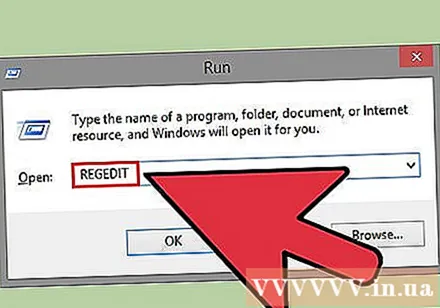
EXE ফাইলটি চালানো না গেলে রেজিস্ট্রি সম্পাদক খুলুন। আপনি যখন কোনও এক্সই ফাইল খুললে এবং ত্রুটি বার্তাটি পান তবে এটি আপনার উইন্ডোজ রেজিস্ট্রি সেটিংয়ে একটি ত্রুটি রয়েছে an রেজিস্ট্রি সম্পাদনা হতাশাজনক হতে পারে তবে এটিতে কেবল কয়েক মিনিট সময় লাগে।- রেজিস্ট্রি এডিটর খুলতে, উইন্ডোজ কী + আর টিপুন এবং টাইপ করুন regedit.

নেভিগেট করুন।. এই বিভাগটি খুলতে উইন্ডোর বাম দিকে নেভিগেশন বারটি ব্যবহার করুন।
"(ডিফল্ট)" রাইট-ক্লিক করুন এবং "সংশোধন করুন" নির্বাচন করুন। একটি নতুন উইন্ডো প্রদর্শিত হবে।
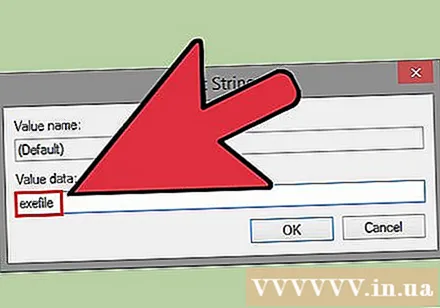
প্রকার।নির্মূল"মান ডেটা" ক্ষেত্রে। পরিবর্তনগুলি সংরক্ষণ করতে ওকে ক্লিক করুন।
নেভিগেট করুন।. এই বিভাগটি খুলতে উইন্ডোর বাম দিকে নেভিগেশন বারটি ব্যবহার করুন।
"(ডিফল্ট)" এ ডান ক্লিক করুন এবং "সংশোধন করুন" নির্বাচন করুন। একটি নতুন উইন্ডো প্রদর্শিত হবে।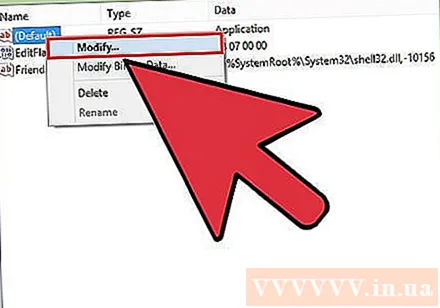
আমদানি করুন।’%1’ %*"মান ডেটা" ক্ষেত্রে। পরিবর্তনগুলি সংরক্ষণ করতে ওকে বোতামটি ক্লিক করুন।
নেভিগেট করুন।. এই বিভাগটি খুলতে বামদিকে নেভিগেশন বারটি ব্যবহার করুন।
"(ডিফল্ট)" এ ডান ক্লিক করুন এবং "সংশোধন করুন" নির্বাচন করুন। একটি নতুন উইন্ডো প্রদর্শিত হবে।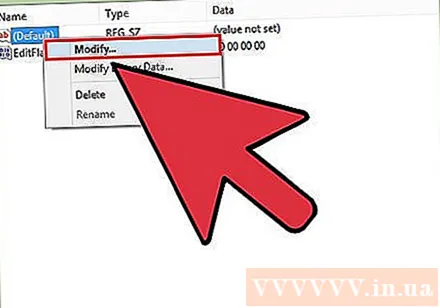
আমদানি করুন।’%1’ %*"মান ডেটা" ক্ষেত্রে। পরিবর্তনগুলি সংরক্ষণ করতে ওকে ক্লিক করুন।
কম্পিউটার পুনরায় চালু করুন। উপরের 3 টি আইটেম সম্পাদনা করার পরে, রেজিস্ট্রি সম্পাদক বন্ধ করুন এবং আপনার কম্পিউটার পুনরায় চালু করুন art এখন আপনি এক্স ফাইলটি খুলতে পারেন। আপনাকে প্রথম থেকেই সমস্যার কারণ খুঁজে বের করার পরামর্শ দেওয়া হচ্ছে। আপনার মেশিনটি ভাইরাস বা ম্যালওয়্যার দ্বারা সংক্রামিত হতে পারে, যা ভবিষ্যতে একই ত্রুটির কারণ হতে থাকবে। ভাইরাসগুলি কীভাবে সন্ধান এবং অপসারণ করতে শিখতে এই নিবন্ধটিতে ক্লিক করুন। বিজ্ঞাপন
পদ্ধতি 3 এর 2: EXE ফাইলটি খুলুন (ওএস এক্স)
প্রক্রিয়া শিখুন। EXE ফাইলগুলি ওএস এক্সের জন্য ডিজাইন করা হয়নি, সুতরাং এগুলি চালানোর জন্য আপনার বিশেষ সফ্টওয়্যার দরকার। EXE ফাইলে একটি উইন্ডোজ "শেল" যুক্ত করতে আপনাকে ওপেন সোর্স "ওয়াইন" ইউটিলিটি ইনস্টল করতে হবে, যাতে ফাইলগুলি খোলার জন্য গুরুত্বপূর্ণ উইন্ডোজ ফাইলগুলিতে অ্যাক্সেস করতে পারে। ওয়াইন ইউটিলিটি সমস্ত উইন্ডোজ এক্সই ফাইল খুলতে পারে না, তবে ফাইলের উপর নির্ভর করে ইউটিলিটিটি চয়ন করে। ওয়াইন ইনস্টল করার জন্য আপনার উইন্ডোজ ডিস্কের দরকার নেই।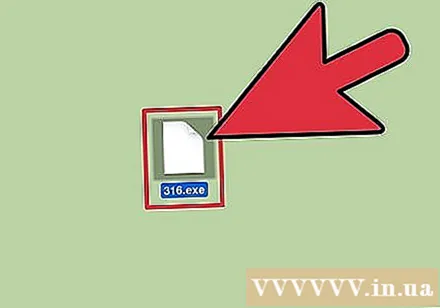
ম্যাক অ্যাপ স্টোর থেকে এক্সকোড ডাউনলোড এবং ইনস্টল করুন। এটি সফ্টওয়্যার কোড সম্পাদনা করার জন্য প্রয়োজনীয় মুক্ত বিকাশ সরঞ্জাম। আপনি এটি নির্ভর করে EXE ফাইলটি খোলার জন্য যে সরঞ্জামগুলি ইনস্টল করবেন তা সরাসরি ব্যবহার করবেন না।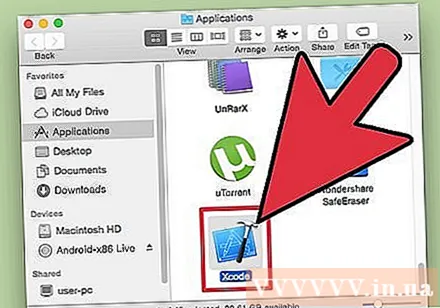
- এক্সকোডটি লোড হয়ে গেলে এটি চালু করুন, তারপরে "এক্সকোড" মেনুতে ক্লিক করুন। "পছন্দগুলি" নির্বাচন করুন এবং "ডাউনলোড" ট্যাবটি ক্লিক করুন। "কমান্ড লাইন সরঞ্জাম" এর পাশের ইনস্টল বোতামটি ক্লিক করুন।
ম্যাকপোর্টগুলি ডাউনলোড এবং ইনস্টল করুন। আপনার ওয়াইন সংস্করণ তৈরি করতে ব্যবহৃত এডিটিং প্রক্রিয়াটিকে সহজ করার জন্য এটি একটি ফ্রি অ্যাড-অন on আপনি সাইট থেকে ম্যাকপোর্টগুলি ডাউনলোড করতে পারেন। আপনি যে ওএস এক্স ব্যবহার করছেন তার সংস্করণের সাথে সম্পর্কিত পাথে ক্লিক করুন, তারপরে ম্যাকপোর্টগুলি ইনস্টল করতে আপনার কম্পিউটারে ডাউনলোড করা ppg ফাইলটি ডাবল ক্লিক করুন।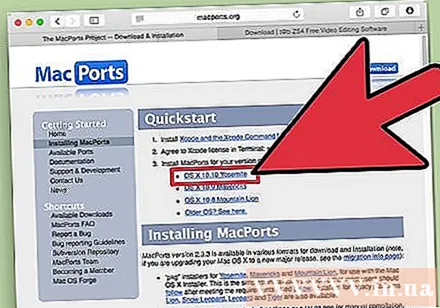
ওপেন টার্মিনাল। ম্যাকপোর্টস সেটিংস সামঞ্জস্য করতে আপনাকে টার্মিনাল ব্যবহার করতে হবে। আপনি ইউটিলিটি ফোল্ডারে টার্মিনালটি খুলতে পারেন।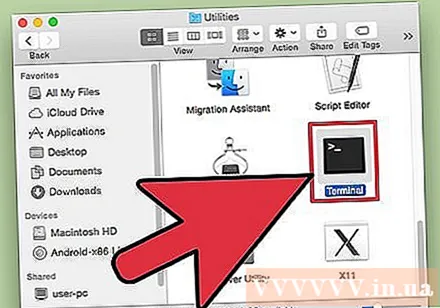
নিম্নলিখিত কমান্ডগুলি অনুলিপি করুন এবং আটকান। টার্মিনাল উইন্ডোতে কমান্ডটি অনুলিপি করুন এবং রিটার্ন কী টিপুন:
প্রশাসকের পাসওয়ার্ড লিখুন। কমান্ডটি চালানোর আগে আপনাকে প্রশাসকের পাসওয়ার্ডের জন্য অনুরোধ জানানো হবে। আপনি যখন পাসওয়ার্ডটি টাইপ করবেন, আপনি কিছুই দেখতে পাবেন না। পাসওয়ার্ড টাইপ করার পরে রিটার্ন কী টিপুন। প্রশাসক অ্যাকাউন্টের পাসওয়ার্ড ছাড়া প্রক্রিয়া ব্যর্থ হবে।
নিম্নলিখিত কমান্ডগুলি অনুলিপি করুন এবং আটকান। এটি হ'ল কমান্ডটি যা ম্যাকপোর্টসকে জানায় আপনার অপারেটিং সিস্টেমটি 64-বিট কিনা। নিম্নলিখিত কমান্ডটি পেস্ট করুন এবং রিটার্ন কী টিপুন:
এক্সকোড শর্তাদি স্বীকার করার জন্য একটি আদেশ প্রবেশ করান। এই দ্রুত কমান্ডটি এক্সকোডকে জানিয়েছে যে আপনি কোডটি সংকলনের অনুমতি দিয়ে প্রোগ্রামের শর্তাদি স্বীকার করেছেন। এই কমান্ডটি চালানোর পরে টার্মিনাল উইন্ডোটি বন্ধ এবং পুনরায় খুলুন: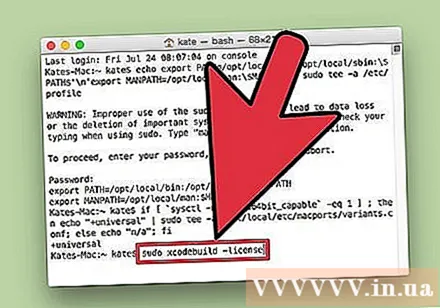
- সুডো এক্সকোডবিল্ড-লাইসেন্স
ওয়াইন ইনস্টল করার কমান্ডটি প্রবেশ করান। আবার টার্মিনাল উইন্ডোটি খোলার পরে, আপনি ওয়াইন ইনস্টল করতে পারেন। আপনাকে প্রশাসকের পাসওয়ার্ড লিখতে বলা হতে পারে। ইনস্টলেশনটি কিছুটা সময় নেবে। আপনি যখন টার্মিনাল ইনপুটটিতে ফিরে যান প্রক্রিয়াটি সম্পূর্ণ হয়:
- sudo পোর্ট ইনস্টল ওয়াইন
EXE ফাইলের অবস্থানটিতে নেভিগেট করুন। কমান্ড ব্যবহার করুন সিডি ম্যাক সঞ্চিত EXE ফাইলের অবস্থানটিতে নেভিগেট করতে। টার্মিনালের মাধ্যমে আপনার এটি করা দরকার।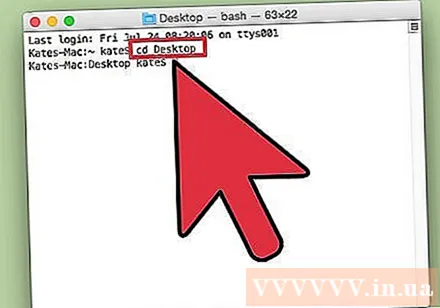
এক্স ফাইল চালানোর জন্য ওয়াইন ব্যবহার করুন। একটি খোলা ফোল্ডারে সংরক্ষিত একটি EXE ফাইল খুলতে নিম্নলিখিত কমান্ডটি প্রবেশ করান। পরিবর্তে, প্রতিস্থাপন ফাইল নাম ফাইল নাম দ্বারা:
- মদ ফাইল নাম.exe
যথারীতি প্রোগ্রামটি ব্যবহার করুন। যদি EXE ফাইলটি একটি স্বতন্ত্র প্রোগ্রাম হয় তবে আপনি এখনই এটি ব্যবহার করতে পারেন। যদি এটি কোনও প্রোগ্রামের ইনস্টলেশন ফাইল হয় তবে আপনাকে উইন্ডোজে যেমন প্রক্রিয়া করা হয়েছিল তেমন প্রক্রিয়াটি অতিক্রম করতে হবে।
- সমস্ত প্রোগ্রাম ওয়াইন দিয়ে কাজ করে না। সামঞ্জস্যপূর্ণ প্রোগ্রামগুলির সম্পূর্ণ তালিকার জন্য, পৃষ্ঠাটি দেখুন।
সবেমাত্র ইনস্টল করা প্রোগ্রামটি খুলুন। আপনি যদি প্রোগ্রামটি ইনস্টল করতে EXE ফাইলটি ব্যবহার করে থাকেন তবে ইনস্টলেশন ফাইলটি খোলার জন্য আপনার ওয়াইন লাগবে।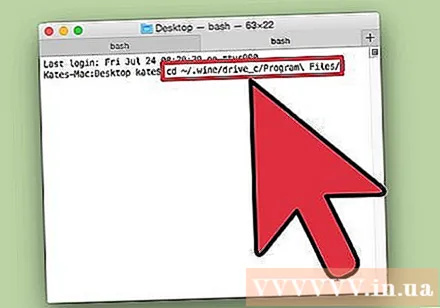
- প্রকার সিডি ~ / .ওয়াইন / ড্রাইভ_সি / প্রোগ্রাম ফাইল / প্রোগ্রাম ফাইল ফোল্ডার খুলতে এবং ওয়াইন ইনস্টল করা আছে।
- প্রকার ls ইনস্টলড প্রোগ্রামগুলির তালিকাতে। প্রকার সিডি অনুষ্ঠানের নাম প্রোগ্রাম ডিরেক্টরি খুলতে। প্রোগ্রাম তালিকার স্পেস থাকলে আপনার যুক্ত করতে হবে ফাঁক আগে। উদাহরণস্বরূপ, মাইক্রোসফ্ট অফিস হয়ে যাবে সিডি মাইক্রোসফ্ট অফিস.
- প্রকার ls আবার প্রোগ্রাম ডিরেক্টরিতে EXE ফাইলটি সন্ধান করতে।
- প্রকার মদ ফাইল নাম.exe প্রোগ্রাম খুলতে।
প্রোগ্রামের প্রয়োজনে মনো লাইব্রেরি ইনস্টল করুন .NET।.NET হ'ল অনেকগুলি উইন্ডোজ প্রোগ্রামের লাইব্রেরি সফ্টওয়্যার, এবং ওয়িনো বিকল্প হিসাবে ওয়াইন ব্যবহার করতে পারে Mon আপনি কেবল নেট। ইনস্টল করুন যদি এটি এটির জন্য জিজ্ঞাসা করে।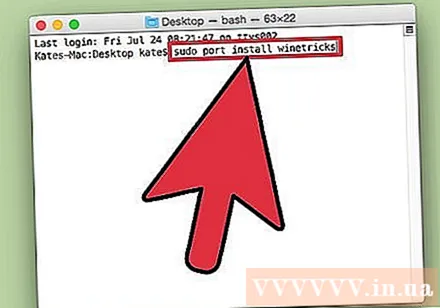
- প্রকার sudo পোর্ট উইনট্রিক্স ইনস্টল করুন এবং রিটার্ন কী টিপুন।
- প্রকার উইনেট্রিক্স mono210 এবং মনো ইনস্টল করতে রিটার্ন কী টিপুন।
পদ্ধতি 3 এর 3: এক্স ফাইলটি এক্সট্রাক্ট করুন
7-জিপ ডাউনলোড এবং ইনস্টল করুন। 7-জিপ একটি জিপ বা আরআর ফাইলের অনুরূপ EXE ফাইল খোলার জন্য একটি মুক্ত, ওপেন সোর্স সংরক্ষণাগার প্রোগ্রাম program প্রোগ্রামটি অনেকগুলি এক্সই ফাইলগুলি বের করতে পারে তবে সমস্তটি নয়।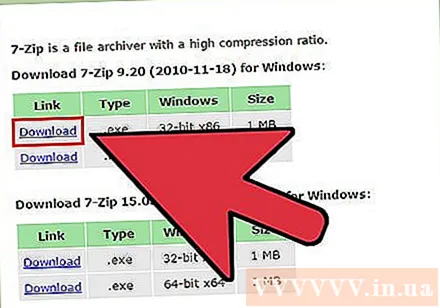
- আপনি 7-জিপ ডাউনলোড করতে পারেন।
EXE ফাইলে ক্লিক করুন এবং "7-জিপ" select "সংরক্ষণাগারটি খুলুন" নির্বাচন করুন। এটি ফাইলটি 7-জিপ সংরক্ষণাগার উইন্ডোতে খুলবে। আপনি যদি 7-জিপ বিকল্প ছাড়াই ফাইলটি ডান ক্লিক করেন তবে স্টার্ট মেনুতে 7-জিপ খুলুন এবং আপনি যে EXE ফাইলটি খুলতে চান সেটি অ্যাক্সেস করুন।
- 7-জিপ সমস্ত EXE ফাইল খুলতে পারে না। কোনও এক্সই ফাইল খুললে আপনি একটি ত্রুটি বার্তা পেতে পারেন। আপনি উইনআরআর এর মতো আরেকটি ডিকম্প্রেশন প্রোগ্রাম ব্যবহার করতে পারেন তবে সম্ভবত এটি ফাইলটি প্রথমে সম্পাদনা করার কারণে ফাইলটি খুলতে পারবেন না।
আপনি যে ফাইলটি বের করতে চান তা অ্যাক্সেস করুন। আপনি যখন 7-জিপতে EXE ফাইলটি খুলবেন, তখন আপনাকে ফাইল এবং ফোল্ডারগুলির একটি তালিকা উপস্থিত করা হবে যা EXE ফাইল ধারণ করে। ভিতরে থাকা ফাইলগুলি দেখতে আপনি ফোল্ডারে ডাবল ক্লিক করতে পারেন। আপনি Ctrl কী ধরে রেখে এবং প্রতিটি ফাইল ক্লিক করে একাধিক ফাইল নির্বাচন করতে পারেন।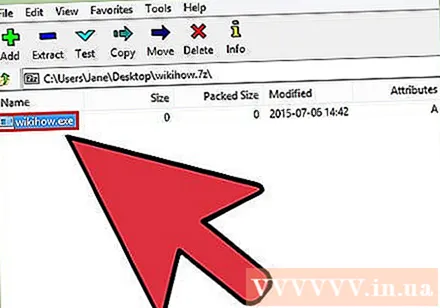
"এক্সট্র্যাক্ট" বোতামটি ক্লিক করুন এবং ফাইলটি নির্বাচন করুন। আপনাকে কোনও অবস্থান নির্বাচন করতে বলা হবে, যদি ডিফল্টরূপে রেখে দেওয়া হয় তবে ফাইলটি বর্তমান অবস্থানে সরিয়ে নেওয়া হবে। বিজ্ঞাপন



